在word软件中用户可以编辑自己需要的文档,在编辑的过程中用户难免会遇到一些问题无法解决,这些对部分不熟悉软件的用户来说是很正常的现象,但是也不影响用户对word软件的喜欢,当用户在编辑文档时发现打不了字在页面上,最近就有用户问到了word文档无法打字怎么办的问题,其实这个问题应该是有对文档进行了保护所导致的,用户只需要将其设置为停止保护就可以正常打字了,这就需要用户在软件的菜单栏中找到审阅选项,并使用其中的限制编辑功能来解决,那么下面就和小编一起来看看这个问题的操作过程吧,一定可以对你们有所帮助的。
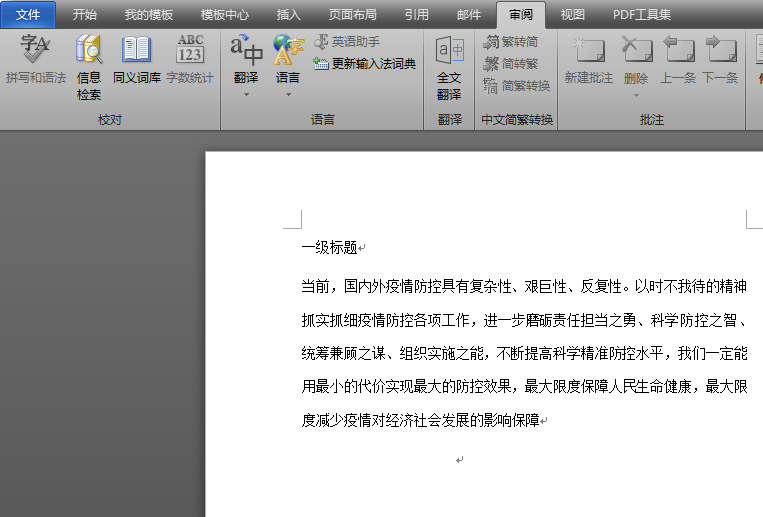
方法步骤
1.用户在wps软件上将相关文档打开,以便进行下一步的操作

2.在软件的菜单栏中用户找到审阅选项,会切换出相应的功能和选项,用户点击其中的限制编辑选项
Word如何显示或隐藏段落标记等符号
Word文档是一款主要用于编辑和处理文字信息的办公软件,在其中我们对文字进行各种专业化的编辑。在Word文档中有很多编辑标记,比如段落标记,分页符,对象位置等等。如果我们需

3.会在页面右侧弹出限制编辑选项栏,用户可以看到其中的停止保护按钮,将其点击即可解决问题
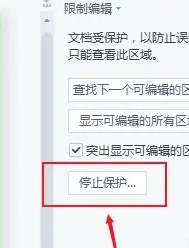
4.最后用户在出现的输入密码对话框中输入密码后并按下确定选项就可以正常打字了
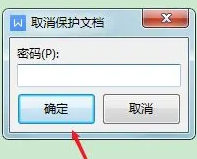
总的来说这个问题的操作方法是很简单的,只需要将文档的保护取消就可以打字了,因此有遇到同样问题的用户可以来看看小编的教程并尝试操作起来,相信用户可以处理好这个问题。
word文档如何排版整齐
现在的人们都会选择使用办公软件来解决自己需要处理的工作,因此人们对办公软件的依赖是很强烈的,在众多的办公软件中其中的word软件受到了很多用户的喜欢,这款办公软件中的





